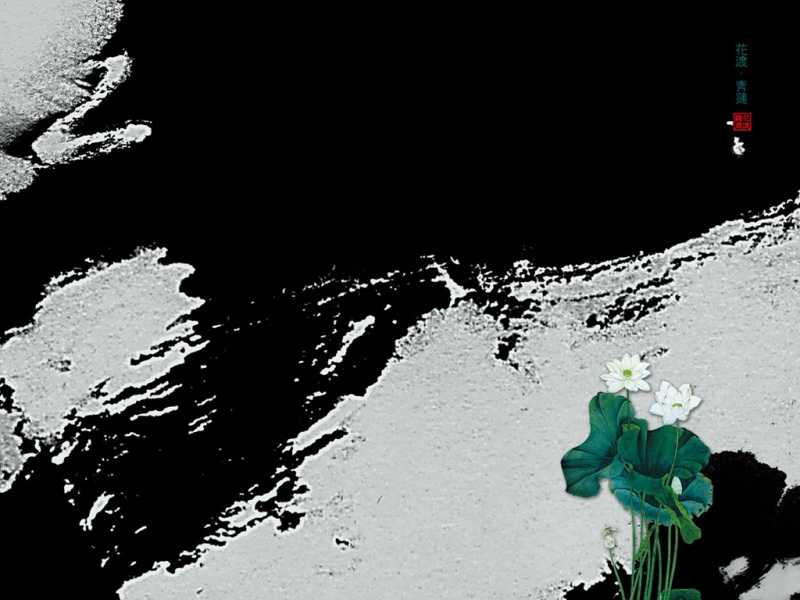word修改或删除脚注或尾注分隔符 Microsoft Word 用一条短的水平线将文档正文与脚注和尾注分隔开,这条线称为注释分隔符。如果注释延续到下页,Word 将打印出一条称为注释延续分隔符的长线。通过添加边框、文本或图形,可以自定义分隔符。 1. 切换至普通视图。 2. 单击“视图”菜单中的“脚注”命令。 3. 如果文档同时包含脚注和尾注,则会显示一则信息。请单击“查看脚注区”或“查看尾注区”,然后单击“确定”按钮。 n 在注释窗格中,单击“注释”框中要更改或删除的分隔符类型: n 要修改出现在文档正文和注释间的分隔符,请单击“脚注分隔符”或“尾注分隔符”。 n 要修改从前一页延续下来的注释的分隔符,请单击“脚注延续分隔符”或“尾注延续分隔符”。 4. 选择分隔符并作出修改: n 若要删除分隔符,请按 Delete。 n 若要编辑分隔符,请插入“剪贴画”分隔线或键入文本。 n 要恢复默认的分隔符,请单击“重新设置”按钮。 5. 注意 n 请注意,不能同时显示注释文本和分隔符。 n 若要查看延续分隔符的打印效果,请单击水平滚动条上的“页面视图”按钮。 n 在浏览器中,自定义注释分隔符将显示为短的水平线。

![使用Word脚注 尾注给论文添加参考文献并将编号修改成[1]的方法](https://600zi.400zi.cn/uploadfile/img/15/623/97bdbed7c3e9f6ba80d2985486821d5b.jpg)